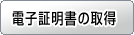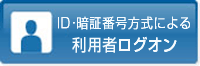お使いの方式をご確認の上、該当のログオンボタンよりログオンしてください。
【電子証明書方式】
当行が提供する電子証明書を取得して、お客さまのパソコンにインストールしていただくことにより、法人インターネットバンキングにログオンできるパソコンを特定する方式です。
【ID・暗証番号方式】
利用者IDと利用者暗証番号を利用して、法人インターネットバンキングにログオンを行う方式です。
必ずお読みください
Windows11で電子証明書をご利用には、信頼済みサイトの登録が必要です。
| 電子証明書方式を ご利用のお客さま |
ID・暗証番号方式を ご利用のお客さま |
|---|---|
|
|